ESP OPEL ADAM 2014 Manuel multimédia (in French)
[x] Cancel search | Manufacturer: OPEL, Model Year: 2014, Model line: ADAM, Model: OPEL ADAM 2014Pages: 115, PDF Size: 1.89 MB
Page 43 of 115

Périphériques43
Appareil USBActivation de la fonction AppareilUSB
Si l'appareil USB n'est pas encore
connecté à l'Infotainment System,
connectez l'appareil 3 33, puis pour‐
suivez tel que décrit ci-dessous.
Si l'appareil USB est déjà connecté :
Au besoin, appuyez sur le bouton ;
puis sélectionnez le bouton d'écran Galerie pour ouvrir le menu principal
Image ou Vidéo sélectionné en der‐
nier lieu.
Au besoin, sélectionnez le bouton
d'écran Source pour ouvrir une liste
déroulante, puis sélectionnez USB
(Film) pour ouvrir le menu principal
correspondant.
La lecture des fichiers vidéo débute automatiquement.
Interruption et reprise de la lecture
Appuyez sur le bouton d'écran = pour
interrompre la lecture. Le bouton d'écran se transforme en l.
Appuyez sur le bouton d'écran l
pour reprendre la lecture.
Lecture de la plage suivante ou
précédente
Appuyez sur le bouton d'écran c pour
lire le fichier vidéo suivant.
Appuyez sur le bouton d'écran d
dans les 5 premières secondes de
lecture de la vidéo pour revenir au fi‐
chier vidéo précédent.
Retour au début de la vidéo actuelle
Appuyez sur le bouton d'écran d
après 5 secondes de lecture vidéo.
Avance et recul rapides
Appuyez longuement sur les boutons
d'écran d ou c. Relâchez le bouton
correspondant pour revenir au mode
de lecture normal.
Plein écran
Appuyez sur le bouton d'écran x
pour passer en mode plein écran. Ap‐
puyez à nouveau sur l'écran pour
quitter le mode plein écran.
Utilisation du menu Vidéo USB
Appuyez sur le bouton d'écran
MENU pour ouvrir le menu Vidéo
USB.
Page 44 of 115

44Périphériques
Liste des fichiers vidéo
Toutes les listes contenant des fi‐
chiers vidéo sont affichées. Recher‐
chez la vidéo à afficher et sélection‐
nez-la. La lecture de la vidéo corres‐
pondante débute.Heure (plein ecran)
Si vous désirez afficher l'heure et la
température en mode plein écran, ré‐ glez Heure (plein ecran) sur Marche .Réglages de l'affichage
Réglage de la luminosité et du con‐
traste d'affichage de la vidéo.
Réglez Luminosité à une valeur com‐
prise entre -9 et 9.
Réglez Contraste à une valeur com‐
prise entre -15 et 15.
Réglages de tonalité
Pour une description détaillée 3 17.
Activation ou désactivation des sous-
titres et de la langue audio
Si la vidéo propose un choix de lan‐
gues de sous-titres et audio, vous
pouvez activer ou désactiver ces op‐
tions.
Sélectionnez le bouton d'écran _ sur
le côté droit de l'écran.
Pour activer ou désactiver la langue
des sous-titres, réglez la fonction Q
sur Marche ou Arrêt .
Pour activer ou désactiver la langue audio, réglez la fonction R sur
Marche ou Arrêt .
Utilisation d'applications
smartphone Avant qu'une application agréée
puisse être gérée via les commandes
et menus de l'Infotainment System,
l'application correspondante doit être
installée sur le smartphone.
Applications prises en charge
Appuyez sur le bouton ;, puis sélec‐
tionnez le bouton d'écran Apps pour
ouvrir le menu correspondant.
Le menu présente les applications de
smartphone actuellement prises en
charge par l'Infotainment System.
Voir Affichage ou masquage des icô‐
nes d'application ci-dessous.
Page 45 of 115
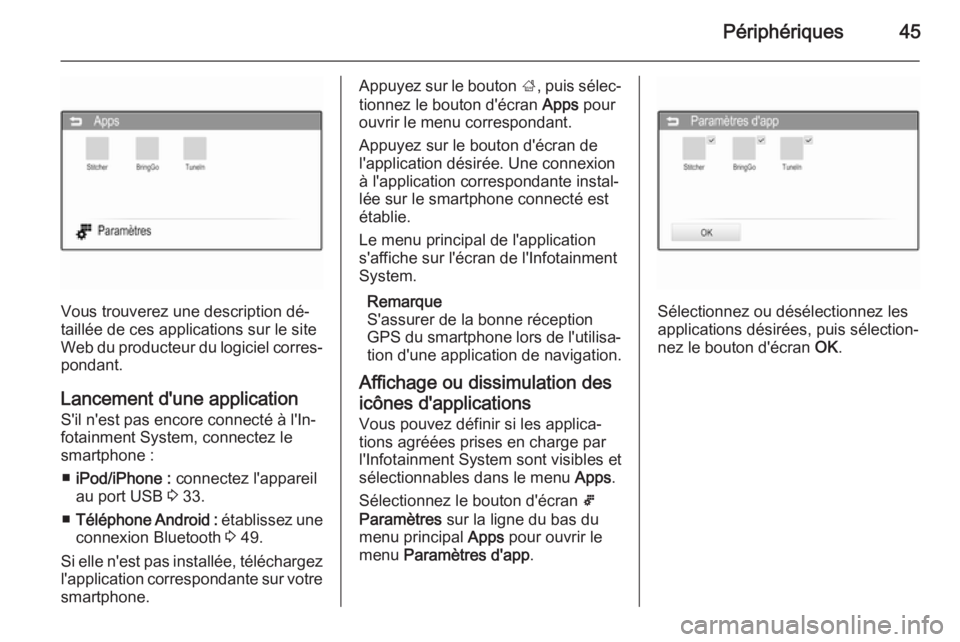
Périphériques45
Vous trouverez une description dé‐
taillée de ces applications sur le site Web du producteur du logiciel corres‐
pondant.
Lancement d'une application S'il n'est pas encore connecté à l'In‐
fotainment System, connectez le
smartphone :
■ iPod/iPhone : connectez l'appareil
au port USB 3 33.
■ Téléphone Android : établissez une
connexion Bluetooth 3 49.
Si elle n'est pas installée, téléchargez
l'application correspondante sur votre smartphone.
Appuyez sur le bouton ;, puis sélec‐
tionnez le bouton d'écran Apps pour
ouvrir le menu correspondant.
Appuyez sur le bouton d'écran de
l'application désirée. Une connexion
à l'application correspondante instal‐
lée sur le smartphone connecté est
établie.
Le menu principal de l'application
s'affiche sur l'écran de l'Infotainment
System.
Remarque
S'assurer de la bonne réception
GPS du smartphone lors de l'utilisa‐
tion d'une application de navigation.
Affichage ou dissimulation des icônes d'applications
Vous pouvez définir si les applica‐
tions agréées prises en charge par
l'Infotainment System sont visibles et
sélectionnables dans le menu Apps.
Sélectionnez le bouton d'écran 5
Paramètres sur la ligne du bas du
menu principal Apps pour ouvrir le
menu Paramètres d'app .
Sélectionnez ou désélectionnez les
applications désirées, puis sélection‐
nez le bouton d'écran OK.
Page 48 of 115
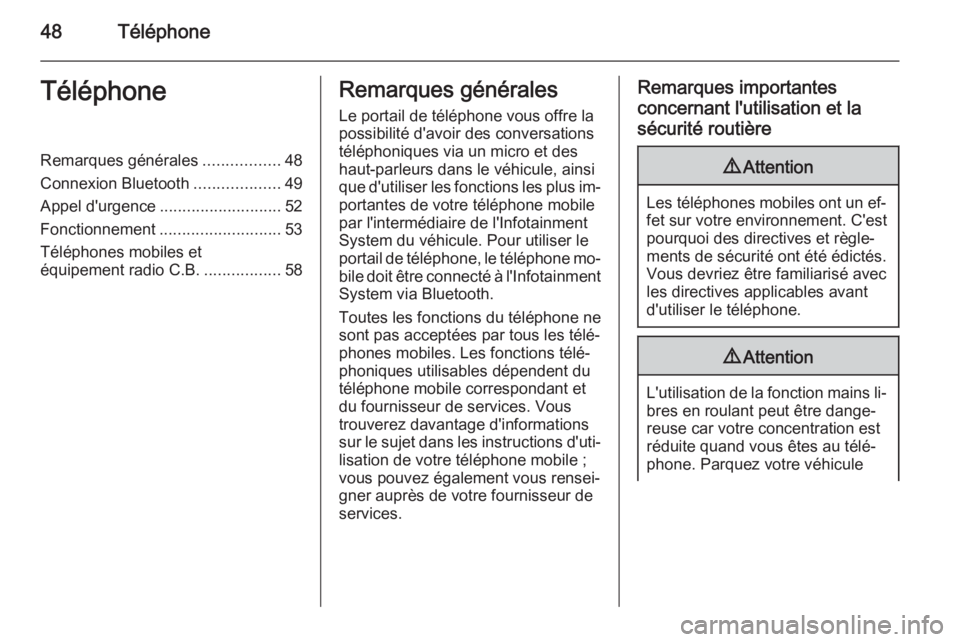
48TéléphoneTéléphoneRemarques générales.................48
Connexion Bluetooth ...................49
Appel d'urgence ........................... 52
Fonctionnement ........................... 53
Téléphones mobiles et
équipement radio C.B. .................58Remarques générales
Le portail de téléphone vous offre la
possibilité d'avoir des conversations
téléphoniques via un micro et des
haut-parleurs dans le véhicule, ainsi
que d'utiliser les fonctions les plus im‐ portantes de votre téléphone mobile
par l'intermédiaire de l'Infotainment
System du véhicule. Pour utiliser le
portail de téléphone, le téléphone mo‐ bile doit être connecté à l'Infotainment System via Bluetooth.
Toutes les fonctions du téléphone ne sont pas acceptées par tous les télé‐
phones mobiles. Les fonctions télé‐
phoniques utilisables dépendent du
téléphone mobile correspondant et
du fournisseur de services. Vous
trouverez davantage d'informations
sur le sujet dans les instructions d'uti‐
lisation de votre téléphone mobile ;
vous pouvez également vous rensei‐ gner auprès de votre fournisseur de
services.Remarques importantes
concernant l'utilisation et la
sécurité routière9 Attention
Les téléphones mobiles ont un ef‐
fet sur votre environnement. C'est
pourquoi des directives et règle‐
ments de sécurité ont été édictés.
Vous devriez être familiarisé avec
les directives applicables avant
d'utiliser le téléphone.
9 Attention
L'utilisation de la fonction mains li‐
bres en roulant peut être dange‐ reuse car votre concentration est
réduite quand vous êtes au télé‐
phone. Parquez votre véhicule
Page 49 of 115

Téléphone49avant d'utiliser la fonction mains li‐bres. Suivez les réglementations
du pays dans lequel vous vous
trouvez à présent.
N'oubliez pas respecter les régle‐
mentations spéciales s'appliquant
dans des zones particulières et
éteignez toujours votre téléphone
mobile si son utilisation est inter‐
dite, si le téléphone mobile provo‐
que des interférences ou si une si‐ tuation dangereuse peut survenir.
Bluetooth
Les profils Bluetooth HFP, PBAP,
GAP, SDP, et SPP sont mis en œuvre
selon la norme Bluetooth 2.1+EDR, et
le portail de téléphone est certifié par
le groupe d'intérêt spécial Bluetooth
(SIG).
Des informations complémentaires
sur les spécifications sont disponibles sur l'internet à l'adresse
http://www.bluetooth.com.
Connexion Bluetooth
Bluetooth est une norme radio de
connexion sans fil utilisée par exem‐
ple par les téléphones mobiles, les
iPod/iPhone ou d'autres appareils.
Afin de pouvoir établir une connexion Bluetooth avec l'Infotainment Sys‐tem, la fonction Bluetooth de l'appa‐
reil Bluetooth doit être activée. Pour
de plus amples informations, veuillez
consulter le guide de l'utilisateur de
l'appareil Bluetooth.
Le couplage (échange de code PIN
entre l'appareil Bluetooth et l'Infotain‐ ment System) et la connexion des ap‐
pareils Bluetooth à l'Infotainment
System peuvent être exécutés via le
menu Options bluetooth .
Menu Options bluetooth
Appuyez sur le bouton ; et sélec‐
tionnez ensuite le point de menu
Paramètres .
Sélectionnez Options de connexion ,
puis Options bluetooth pour afficher
le menu correspondant.
Couplage d'un appareil
Remarque ■ Jusqu'à cinq appareils peuvent être
couplés au système.
■ Un seul appareil couplé à la fois peut être connecté à l'Infotainment
System.
■ Le couplage est normalement uni‐ quement besoin d'être effectué une
seule fois, à moins que l'appareil
soit supprimé de la liste des appa‐
reils couplés. Si l'appareil a déjà été
Page 50 of 115

50Téléphone
connecté, l'Infotainment System
établit automatiquement la commu‐
nication.
■ Le fonctionnement Bluetooth con‐ somme beaucoup d'énergie de la
batterie du dispositif. De ce fait,
connecter l'appareil à la prise pour
le charger.
Couplage d'un nouvel appareil via le menu des réglages Bluetooth
1. Appuyez sur le bouton ; et sé‐
lectionnez ensuite le point de
menu Paramètres .
Sélectionnez Options de
connexion , puis Options
bluetooth pour afficher le menu
correspondant.
2. Sur l'écran de l'Infotainment Sys‐ tem : réglez la fonction
Découvrable sur Marche pour
rendre l'Infotainment System dé‐
tectable par l'appareil Bluetooth.
Sur l'appareil Bluetooth : activez
la fonction Bluetooth et le mode
découverte.3. Sur l'Infotainment System : sélec‐
tionnez Appareil apparié pour af‐
ficher le sous-menu correspon‐
dant.
4. Sur l'Infotainment System : ap‐ puyez sur le bouton d'écran
Recherche D'appareil Bluetooth .
Une liste de tous les appareils
Bluetooth détectables dans l'envi‐ ronnement est affichée.
5. Appuyez sur l'appareil Bluetooth à
coupler.
6. SI le protocole SSP (couplage simplifié) est pris en charge :
Confirmez les messages de l'In‐
fotainment System et de l'appareil Bluetooth.
SI le protocole SSP (couplage
simplifié) n'est pas pris en charge :
Sur l'Infotainment System : un
message Info est affiché pour
vous demander d'entrer un code
PIN sur votre appareil Bluetooth.
Sur l'appareil Bluetooth : entrez le
code PIN et confirmez.
7. L'Infotainment System et l'appa‐ reil sont couplés.
Page 51 of 115

Téléphone51
Remarque
Si l'appareil Bluetooth est correcte‐
ment couplé, le symbole h figurant
à côté de l'appareil Bluetooth indi‐
que que la fonction téléphone est
activée et le symbole y figurant à
côté de l'appareil Bluetooth indique
que la fonction Musique Bluetooth
est activée.
Remarque
L'appareil connecté et les options
disponibles sont illuminées.
Remarque
Si la connexion Bluetooth échoue,
un message d'échec s'affiche à
l'écran de l'Infotainment System.
8. Le répertoire téléphonique est au‐
tomatiquement téléchargé dans
l'Infotainment System. Si cette
fonction n'est pas prise en charge
par l'appareil Bluetooth, le mes‐
sage correspondant s'affiche.
Couplage d'un nouvel appareil via le menu Téléphone
Appuyez sur le bouton ; et sélec‐
tionnez ensuite le point de menu Téléphone .Confirmez le message Info deman‐
dant si vous désirez coupler un appa‐ reil Bluetooth. Le menu Appareil
apparié est affiché.
Continuez à partir de l'étape 4 comme
décrit ci-dessus.
Si l'appareil a été correctement cou‐
plé, le menu principal Téléphone est
affiché.
Modifier le code PIN Bluetooth
Appuyez sur le bouton ; et sélec‐
tionnez ensuite le point de menu Paramètres .
Sélectionnez Options de connexion ,
Options bluetooth puis Modification
code PIN pour afficher le menu cor‐
respondant.
Entrez le code PIN à quatre chiffres
désiré.
Pour effacer un chiffre saisi : sélec‐
tionnez le bouton d'écran ⇦.
Confirmez votre entrée en sélection‐
nant le bouton d'écran OK.
Connexion d'un appareil couplé Appuyez sur le bouton ; et sélec‐
tionnez ensuite le point de menu
Paramètres .
Sélectionnez Options de connexion ,
Options bluetooth puis Appareil
apparié pour afficher le menu corres‐
pondant.
Sélectionnez l'appareil Bluetooth à
connecter. L'appareil est connecté.
Déconnexion d'un appareil
Appuyez sur le bouton ; et sélec‐
tionnez ensuite le point de menu Paramètres .
Page 52 of 115

52Téléphone
Sélectionnez Options de connexion ,
Options bluetooth puis Appareil
apparié pour afficher le menu corres‐
pondant.
Sélectionnez l'appareil Bluetooth ac‐
tuellement connecté. Une question
vous est posée.
Sélectionnez le bouton d'écran Oui
pour déconnecter l'appareil.
Suppression d'un appareil Appuyez sur le bouton ; et sélec‐
tionnez ensuite le point de menu
Paramètres .
Sélectionnez Options de connexion ,
Options bluetooth puis Appareil
apparié pour afficher le menu corres‐
pondant.
Sélectionnez le bouton d'écran
Annuler à côté de l'appareil
Bluetooth. Une question vous est po‐
sée.
Sélectionnez le bouton d'écran Oui
pour supprimer l'appareil.Informations relatives à
l'appareil Appuyez sur le bouton ; et sélec‐
tionnez ensuite le point de menu
Paramètres .
Sélectionnez Options de connexion ,
Options bluetooth puis Appareil
apparié pour afficher le menu corres‐
pondant.
Les informations affichées sont : Nom
de l'appareil , Adresse et Code secret .
Appel d'urgence9 Attention
L'établissement de la connexion
ne peut pas être garanti dans tou‐ tes les situations. Pour cette rai‐
son, vous ne devez pas compter
exclusivement sur un téléphone
mobile pour une communication
d'une importance capitale
(par exemple une urgence médi‐ cale).
Sur certains réseaux, il peut être
nécessaire d'insérer correctement
une carte SIM valable dans le té‐
léphone mobile.9 Attention
Gardez à l'esprit que vous pouvez
effectuer et recevoir des appels
avec le téléphone mobile, si la
zone couverte bénéficie d'un si‐
gnal suffisamment fort. Dans cer‐
tains cas, il n'est pas possible d'ef‐ fectuer des appels d'urgence sur
tous les réseaux de téléphonie
mobile ; il peut arriver qu'ils ne
puissent pas être effectués quand
certaines fonctions du réseau et/
ou du téléphone sont activées.
Votre opérateur local de télépho‐
nie pourra vous renseigner.
Le numéro d'appel d'urgence peut
être différent selon la région et le
pays. Prière de vous informer au
préalable sur le numéro d'appel
d'urgence à utiliser dans la région
traversée.
Page 53 of 115

Téléphone53
Passer un appel d'urgenceComposez le numéro d'appel d'ur‐
gence (p. ex. 112).
La connexion téléphonique avec le
centre d'appel d'urgence est établie.
Répondez aux questions du person‐
nel de service concernant votre ur‐
gence.9 Attention
Ne mettez pas fin à la conversa‐
tion tant que le centre de secours
ne vous l'a pas demandé.
Fonctionnement
Une fois qu'une connexion a été éta‐
blie via Bluetooth entre votre télé‐
phone mobile et l'Infotainment Sys‐
tem, vous pouvez utiliser la plupart
des fonctions de votre téléphone mo‐ bile via l'Infotainment System.
Remarque
En mode mains libres, l'utilisation du
téléphone mobile continue à être
possible, p.ex. pour prendre un ap‐
pel ou régler le volume.
Après l'établissement d'une conne‐
xion entre le téléphone mobile et l'In‐
fotainment System, les données du
téléphone sont transmises à l'Info‐
tainment System. Ceci peut prendre
un certain temps en fonction du télé‐
phone mobile et de la quantité de
données à transférer. Pendant cette
période, les possibilités d'utilisation
du téléphone via l'Infotainment Sys‐
tem sont limitées.
Remarque
Tous les téléphones mobiles ne sont
pas compatibles avec toutes les
fonctions du portail de téléphone.
Par conséquent, les fonctions décri‐
tes peuvent être différentes de cel‐
les disponibles avec ces téléphones mobiles.
Menu principal Téléphone Appuyez sur le bouton ;, puis sélec‐
tionnez ensuite le bouton d'écran Téléphone pour afficher le menu cor‐
respondant.
Remarque
Le menu principal Téléphone est
uniquement disponible si un télé‐
phone mobile est connecté à l'Info‐
tainment System via Bluetooth. Pour une description détaillée, 3 49.
De nombreuses fonctions du télé‐ phone peuvent maintenant être con‐ trôlées via le menu principal
Téléphone (et les sous-menus asso‐
ciés), et via les commandes spécifi‐
ques au téléphone du volant.
Page 54 of 115

54Téléphone
Passer un appel téléphonique
Entrer un numéro de téléphone
Appuyez sur le bouton ;, puis sélec‐
tionnez ensuite le bouton d'écran
Téléphone pour afficher le menu cor‐
respondant.
Entrez un numéro de téléphone à
l'aide du clavier dans le menu princi‐
pal Téléphone .
Pour effacer un ou plusieurs caractè‐ res, appuyez ou appuyez longuement
sur le bouton d'écran ⇦.
Appuyez sur le bouton d'écran y ou
appuyez sur le bouton 7 du volant
pour lancer l'appel.
Utilisation du répertoire téléphonique Remarque
Lors du couplage d'un téléphone mobile à l'Infotainment System via
Bluetooth, le répertoire téléphonique du téléphone est automatiquement
téléchargé.
Si le répertoire téléphonique n'est
pas téléchargé, consultez le manuel
de l'utilisateur de votre téléphone
mobile.Appuyez sur le bouton ;, puis sélec‐
tionnez ensuite le bouton d'écran
Téléphone pour afficher le menu cor‐
respondant.
Sélectionnez le bouton d'écran
Carnet D'adresse .Recherche rapide
1. Faites défilez la liste des entrées du répertoire.
2. Appuyez sur le contact que vous désirez appeler. Un menu avec
tous les numéros de téléphone
mémorisés pour le contact sélec‐
tionné est affiché.
3. Sélectionnez le numéro désiré pour lancer l'appel.
Menu Recherche
Si le répertoire téléphonique contient
un nombre élevé d'entrées, vous pou‐ vez facilement rechercher un contact
via le menu Recherche.
Sélectionnez le bouton d'écran o
dans le menu Carnet d'adresse pour
afficher l'onglet Recherche.